Панель форматування
Панель форматування в первинному вигляді містить кнопки, що дублюють ті команди, які мають безпосереднє відношення до форматування текстових полів, і за своєю суттю аналогічна панелі форматування MS Word – 97.
Математична панель має дев’ять кнопок. Клацання на будь-якій відкриває певну математичну палітру. Ці математичні палітри призначені для швидкого введення математичних виразів та вставлення об’єктів.
Таблиця 1.9 Кнопки математичної панелі
| Кнопка | Опис |

| Палітра Calculator дозволяє вводити базові функції, числа, константи та знаки арифметичних операцій. Еквівалент команди View | Toolbars | Calculator. |

| Палітра Graph дозволяє вставляти графіки в документ. Еквівалент команди View | Toolbars | Graph. |

| Палітра Matrix дозволяє вставляти вектори та матриці в документ. Цю ж дію можна виконати командою View | Toolbars | Matrix. |

| Палітра Evaluation використовується при виконанні перетворень, зокрема символьних. Для її відображення слід виконати команду View | Toolbars | Evaluation. |

| Палітра Calculus, яка використовується при обчисленні інтегралів, похідних, сум, добутків. Для її відображення потрібно виконати команду View | Toolbar | Calculus. |

| Палітра Booleanвикористовується для створення логічних операцій. Еквівалент виклику команди View | Toolbars | Boolean. |

| Палітра Programming використовується для складання програмних кодів у середовищі Mathcad. Еквівалент виклику команди View | Toolbars | Programming. |

| Палітра введення символів грецької абетки Greek. Для відображення цієї палітри треба скористатися командою View | Toolbars | Greek. |

| Відображення палітри з командами символьних перетворень виразів Symbolic. Відображення цієї палітри можливе при виконанні команди View | Toolbars | Symbolic. |
1.12. Налаштування інтерфейсу користувача
За замовчуванням вигляд інтерфейса Mathcad,в більшості випадків, влаштовує користувачів. Крім того, кожен користувач може налаштовувати вигляд робочого документа, зокрема, налаштувати панелі інструментів.
Основний метод налаштування панелей інструментів полягає в додаванні чи вилученні з неї кнопок. Для налаштування стандартної панелі та панелі форматування необхідно навести курсор миші на відповідну панель та клацнути правою клавішею. Відкривається список, який має два елементи: HideіCustomize. Якщо вибрати елемент списку Hide, відповідна панель буде скрита. Елемент Customize вибирають тоді, коли є бажання дещо змінити певну панель. Якщо клацнути правою кравішею на панелі форматування чи стандартній панелі, далі вибрати елемент Customize, то відкривається діалогове вікно. Налаштування панелі інструментів, рис. 1.11.

Рис.1.11. Вікно налаштування панелі інструментів
У цьому вікні в списку наявні кнопки, а також містяться ті кнопки, які можна розташувати на панелі. У правій частині вікна Панелі інструментів відображені ті кнопки, які встановлені на поточний момент часу. На рис. 1.11 показано вікно, яке відкривається при налаштуванні стандартної панелі. Для додавання кнопки на панелі інструментів цю кнопку треба вибрати в лівому списку діалогового вікна налаштування панелі інструментів та активізувати кнопку.
Щоб вилучити кнопку з панелі інструментів потрібно відокремити цю кнопку в списку Панел инструментов та клацнути на кнопці Скидання.
1.13. Налаштування параметрів документа
Налаштування документа виконується в діалоговому вікні Worksheet Options, яке відкривається при виконанні команди Tools | Worksheet Options. На рис. 1.12 показано це вікно.
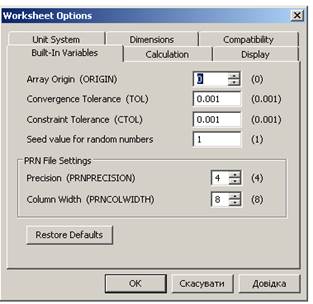
Рис.1.12. Вікно Worksheet Options відкрите на вкладці Built-in Variadle
Кнопка Restore Defaultsна закладці Built – in Variablesвикористовується для встановлення налаштування системи за замовчуванням.
| Поле | Опис |
| Array Origln (ORIGIN) | ЗначеннязмінноїORIGIN,яка визначає початковий індекс елементів масивів. Значення за замовчуванням – 0. |
| Convergence Tolerance (TOL) | Значення змінної TOL задає точність обчислення інтегралів та похідних. Ця змінна впливає на точність обчислення коренів рівнянь. |
| Constraint Tolerance (CTOL) | Значення змінної CTOL визначає точність виконання додаткових умов в задачах оптимізації. Значення за замовчуванням – 0.001. |
| Seed value for random numbers | Параметр ініціалізації для генератора випадкових чисел. Значення за замов-чуванням – 1. |
| Precision (PRNPRECISION) | Значення змінної PRNPRECISION, яка задає число значущих цифр при записуванні файлів даних в форматі ASCII.Значення за замовчуванням – 4. |
| ColumWidth (PRNCOLWIDTH) | Значення змінної PRNCOLWIDTH визначає ширину стовпців у файлі даних ASCII. Значення за замовчуванням – 8. |
Таблиця 1.10 Призначення полів закладки Built – in Variables
Розглянемо закладку Display(рис. 1.12), на якій представлено сім списків, які використовуються для відображення основних математичних операторів у робочому документі.
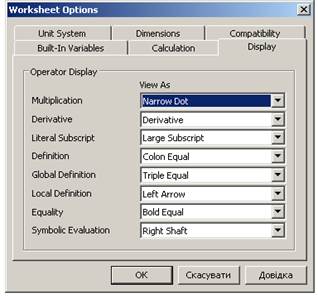
Рис.1.13.Вікно Worksheet Option відкрите на закладці Display
Таблиця 1.11 Налаштування закладкиDisplay
| Список | Опис |
| Multiplication | Визначає вид оператора множення. Можливі значення: Auto Select –вид оператора множення автоматично вибирається в контексті виразу;Dot –оператор множення у вигляді крапки; Narrow Dot –оператор множення має вигляд невеликої крапки (значення за замовчуванням); Large Dot –оператор множення у вигляді крупної крапки; X –оператор множення у вигляді хреста; Thin space –замість оператора множення залишається вузька прогалина між операндами; No space –оператор множення не відображається, і прогалина не залишається. |
| Derivative | Визначення способу відображення похідних. Можливі значення Derivative– звичайна похідна (значення за замовчуванням); Partial Derivative –частинна похідна. |
| Literal Subscript | Визначення виду нижніх індексів. Можливі значення: Large Subscript –для відображення крупним шрифтом та Small Subscript– для відображення дрібним шрифтом. |
| Definition | Задає вигляд оператора присвоєння . Можливі такі значення: Colon Equal –оператор присвоєння за замовчуванням має знак рівності з двокрапкою(:=) та оператор присвоєння збігається зі знаком рівності (=). |
| Global Definition | Визначає оператор глобального оголошення змінної. Значення Triple Equal(значення за замовчуванням) – в цьому випадку оператор оголошення збігається зі знаком тотожності (≡) та Equal– оператор задається знаком рівності (=). |
| Local Definition | Визначення оператора локального оголошення змінної. Цей оператор використовується в програмах. Значення Left Arrow(значення за замовчуванням) – оператор має вигляд стрілки ліворуч та оператор Equal– оператор має вид знака рівності. |
| Equality | Визначення виду оператора рівності. Можливі значення: Bold Equal(значення за замовчуванням) – оператор має вигляд рівності, виокремленого напівжирним стилем, та Equal– оператор виглядає як звичайний знак рівності. |
| Symbolic Evaluation | Визначення вигляду оператора символьної рівності. Можливі значення: Right Shaft(стрілка праворуч, встановлюється за замовчуванням) та Equal– знак рівності. |
Слід зауважити, що на закладці Display задається спосіб відображення операторів у робочому документі. Якщо встановити в списку Definitionзначення Equal, то операція присвоєння в документі буде відображена як знак рівності. Але при виокремленні виразу з оператором присвоєння відповідний оператор відображається як знак рівності з двокрапкою. Якщо необхідно змінити форму відображення оператора в окремому виразі, то на ньому потрібно клацнути правою клавішею та зі списку вибрати потрібну команду.
На закладці Unit Systemвибирається система одиниць вимірювань. Налаштування здійснюється за допомогою перемикачів, які об’єднані в групу Default Units.У текстових полях Base dimentionта Dereved unitsдля вибраної системи відображаються основні одиниці та похідні від них.
Питання для самоконтролю
1. Охарактеризуйте структуру програмного вікна програми Mathcad.
2. Які команди використовуються при створенні, відкритті та збереженні документів Mathcad?
3. Яка мета команд меню Edit?
4. Яку послідовність дій потрібно виконати, щоб встановити панелі та палітрі у робочому аркуші?
5. Якими командами можна вставити в документ графік, функції, матриці?
6. Якою командою можна вибрати тип шрифту, розмір, колір?
7. Якою командою можна виокремити діапазони?
8. Охарактеризуйте коротко команди меню Symbolics?
9. Яке призначення панелі форматування?
10. Яке призначення кнопок математичної панелі?
11. Яку послідовність дій потрібно виконати для налаштування панелі інструментів?
12. Які основні параметри налаштування документа?
13. Якими символами позначаються оператор присвоєння, операція множення, оператор рівності?
Глава 2. Математичні вирази. Обчислення значень функції
2.1. Обчислення значення виразів
Для проведення обчислень використовується мова програмування пакету Matchcad, до складу якої входить абетка, синтаксис та семантика.
Абетка системи – це сукупність символів та службових слів, які використовуються при розв’язуванні задач. Абетка Matchcadмістить:
· малі та великі латинські літери;
· малі та великі грецькі літери;
· десяткові цифри від 0 до 9;
· системні змінні;
· оператори;
· імена вбудованих функцій;
· спеціальні знаки;
· малі та великі літери кирилиці;
Числові дані можуть бути константами та змінними. Змінні є іменними об’єктами, значення яких може змінюватись у процесі виконання програми. Кожна змінна чи константа має своє ім’я, яке називається ідентифікатором.
Ідентифікатор у системі Matchcadможе мати довільну довжину і складатися з сукупності латинських чи грецьких літер та цифр, але він повинен починатися з літери. Ідентифікатор не повинен вміщувати прогалин, літер кирилиці, знаків арифметичних операцій та збігатися з іменами функцій чи зарезервованими словами.
Крім числових констант, які задає користувач у системі Matchcad,є особливі константи, які мають значення, визначене системою. До них відносяться: число – π; основа натурального логарифма - ℮ тощо.
Змінні можуть бути рядковими (текстовими) та числовими, так змінна s:= “My Book”є змінною рядкового типу.
Оператори – це елементи мови, за допомогою яких можна створювати математичні вирази. До них відносяться символи математичних операцій, знаки обчислення сум, добутків, інтегралів тощо. Після завдання операндів цих операцій обчислення можуть виконуватися системою за програмою. Система Matchcadдозволяє створювати і свої оператори.
Математичний вираз – це сукупність ідентифікаторів, які об’єднані знаками арифметичних операцій. Математичні вирази також можуть містити вбудовані функції та дужки. Оператори та ідентифікатори вводяться в документ за допомогою клавіатури, оператори можна ввести, скориставшись математичною палітрою Calculator.
В табл. 2.1 наведені математичні оператори та символи чи комбінації клавіш, які застосовуються для їх введення.
Таблиця 2.1 Математичні оператори
| Оператор | Опис | Символ чи комбінації клавіш |
| Додавання | Бінарний оператор (+), використовується для дода-вання двох чисел. | <shift> + <=> |
| Додавання з перекидом на новий рядок | Оператор додавання такий, як і попередній, тільки операнди вводяться в різних рядках. | <ctrl> + <enter> |
| Ділення | Оператор ділення двох чисел. Дріб відображається в загальноприйнятому вигляді. | < / > |
| Ділення в один рядок | Бінарний оператор ділення. Від попереднього відрізня-ється тим, що оператор та операнди відображаються в одному рядку. | <ctrl> + < / > |
| Зведення до степеня | Бінарний оператор зведення до степеня (^). | <shift> + < 6 > |
| Модуль | Модуль числа | <shift> + < \ > |
| Комплексне спряжене | Оператор обчислює число, яке комплексно спряжене до даного. | <shift> + < ’ > |
| Факторіал | Унарний оператор обчисле-ння факторіалу (!). Вказує-ться після операнда. | <shift> + < 1 > |
| Множення | Бінарний оператор множен-ня чисел. | <shift> + < 8 > |
| Заперечення | Оператор заперечення. | < – > |
| Корінь з чис-ла | Обчислення кореня з числа заданої степені. | <ctrl> + < \ > |
| Квадратний корінь | Обчислення квадратного кореня з числа. | < \> |
| Добуток | Обчислення добутку набору чисел. | <ctrl> + <shift> + < 3 > |
| Добуток по діапазону | Обчислення добутку набору чисел. Індексна змінна задається як діапазон. | <shift> + < 3 > |
| Сума по діапазону | Обчислення суми декількох доданків. Змінна сумування задається як діапазон. | <shift> + < 4 > |
| Віднімання | Бінарний оператор обчисле-ння різниці двох чисел. | < – > |
| Сума | Обчислення суми декількох чисел | <ctrl> + <shift> + < 4 > |
Математичні вирази записуються в їх природному вигляді, наприклад:
x: = 0.3
y: = 3 · х · cos(x) + (5 + ln(x)) / (3 + x)
У цьому виразі y – змінна; 3 і 5 – константи; cos(x) та ln(x) – вбудовані функції.
Послідовність набору цього виразу показано на рис. 2.1
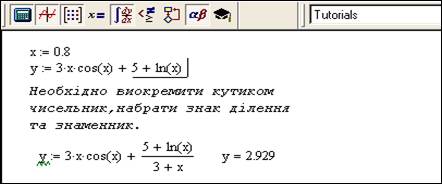
Рисунок 2.1. Обчислення значення змінної
З наведеного прикладу слідує, що символ присвоєння := відмінний від знаку рівності, який використовується в математиці. Так, в математиці x=y означає або присвоєння змінній х раніше визначеної змінної, або факт логічної рівності значення х значенню у. Така двоїстість не допустима в математичних програмах. Тому використовуються три знаки: присвоєння := , виведення результатів обчислень = та логічної рівності = (жирне дорівнює на панелі Boolean). Ці знаки виведені на панелі Evaluation.Знак присвоєння можна також ввести, скориставшись акордом клавіш <shift> + < : >.
При спробі використати невизначену змінну з’явиться повідомлення про помилку – змінна набуває червоного кольору.
Якщо змінній присвоєно початкове значення за допомогою оператора := , то така ініціалізація називається локальною.
У випадку ініціалізації змінної з допомогою оператора (знака тотожності) така змінна оголошується як глобальна. Це може відбуватися в будь-якому місці документа. Так, якщо змінна х оголошена таким чином в кінці документа, то вона буде мати це значення і на початку документа. Очевидно, у подальшому значення оператора х можна змінити за допомогою оператора локального присвоєння.
Задання за замовчуванням оператора присвоєння (локального і глобального) можна змінювати. Для цього потрібно вибрати команду Tools|Worksheet, відкривається вікноWorksheet Options. В цьому вікні потрібно перейти на закладку Display. На цій закладці праворуч від поля Definitionв розкриваючому списку можна вибрати один з двох елементів: Colon Equal(встановлений за замовчуванням і відповідає операторові := ) таEqual; всі оператори присвоєння в документі будуть замінені на знак рівності (=).
Аналогічно до того, як встановлюється спосіб відображення оператора присвоєння, можна змінити і спосіб відображення глобального присвоєння. При цьому, якщо на закладці Display з списку поля Global Definition вибрати елемент Equal,то буде відображення глобального оператора в вигляді знака рівності (=). За замовчуванням встановлено значення Triple Equal, т.б. знак тотожності.
Дата добавления: 2015-05-19; просмотров: 1377;
